边缘节点需要连入互联网才能进行项目绑定以及获取更多后续支持。不同型号节点的网络配置过程略有区别。本文以边缘智能的 sxn002-dg 型号节点为例,介绍如何为节点配置网络。
说明
- 您可以联系商务代表,获取在售节点的规格详情,以及采购边缘节点。
- 本文以通过网线连接到本地局域网为例,介绍配置网络的方法。如果您需使用其他方式配置网络,请联系售后工程师获取支持。
节点的网络配置步骤根据现场网络环境中 IP 地址分配方式的不同而有所不同。
DHCP情况下配网
准备工作
为节点配置网络前,您需要准备好以下配件:
配件名称 | 规格 | 数量 | 备注 |
|---|---|---|---|
千兆网线 | 长度足够连入交换机/防火墙/路由器 | 1~2条 | 如现场环境中区分互联网和本地局域网,则需2条,如不区分则需1条。 |
操作步骤
- 用网线将节点上的 LAN1 网口与已经连接到互联网的网口连接起来。
例如,可以连接到路由器的 LAN 口。 - 为节点接通电源,然后按下启动按钮。
首次启动时,节点会自动开始初始化。 - 等待节点完成初始化。
初始化需 10 分钟左右。完成初始化后,节点的 LAN1 网口指示灯会变成黄色闪烁状态。此时,网络配置完成。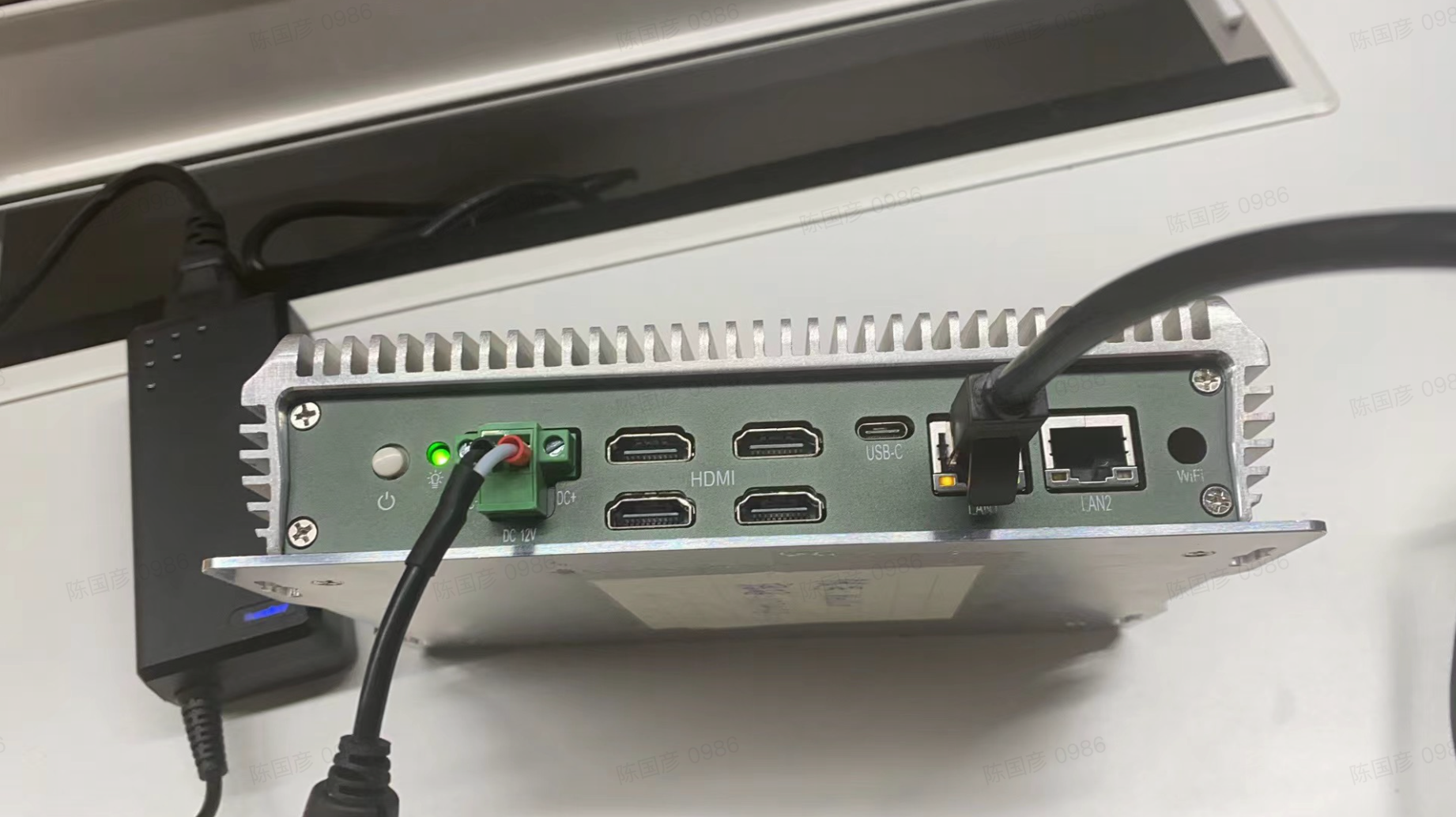
固定IP情况下配网
准备工作
为节点配置网络前,您需要准备好以下配件:
配件名称 | 规格 | 数量 | 备注 |
|---|---|---|---|
千兆网线 | 长度足够连入交换机/防火墙/路由器 | 1~2条 | 如现场环境中区分互联网和本地局域网,则需2条,如不区分则需1条。 |
鼠标 | USB 接口 | 1个 | 无。 |
键盘 | USB 接口 | 1个 | 无。 |
显示器 | 支持 HDMI 接口 | 1台 | 需带有 HDMI 线缆。 |
操作步骤
使用网线将节点的 LAN1 网口与已经连接到互联网的网口连接起来。
例如,可以连接到路由器的 LAN 口。将键盘、鼠标连接到节点的 USB 端口。
使用 HDMI 线将节点连接到显示器。

打开显示器,使用初始密码登录系统。
说明
节点预装了 Ubuntu 操作系统。您需联系售后工程师获取初始登录密码。
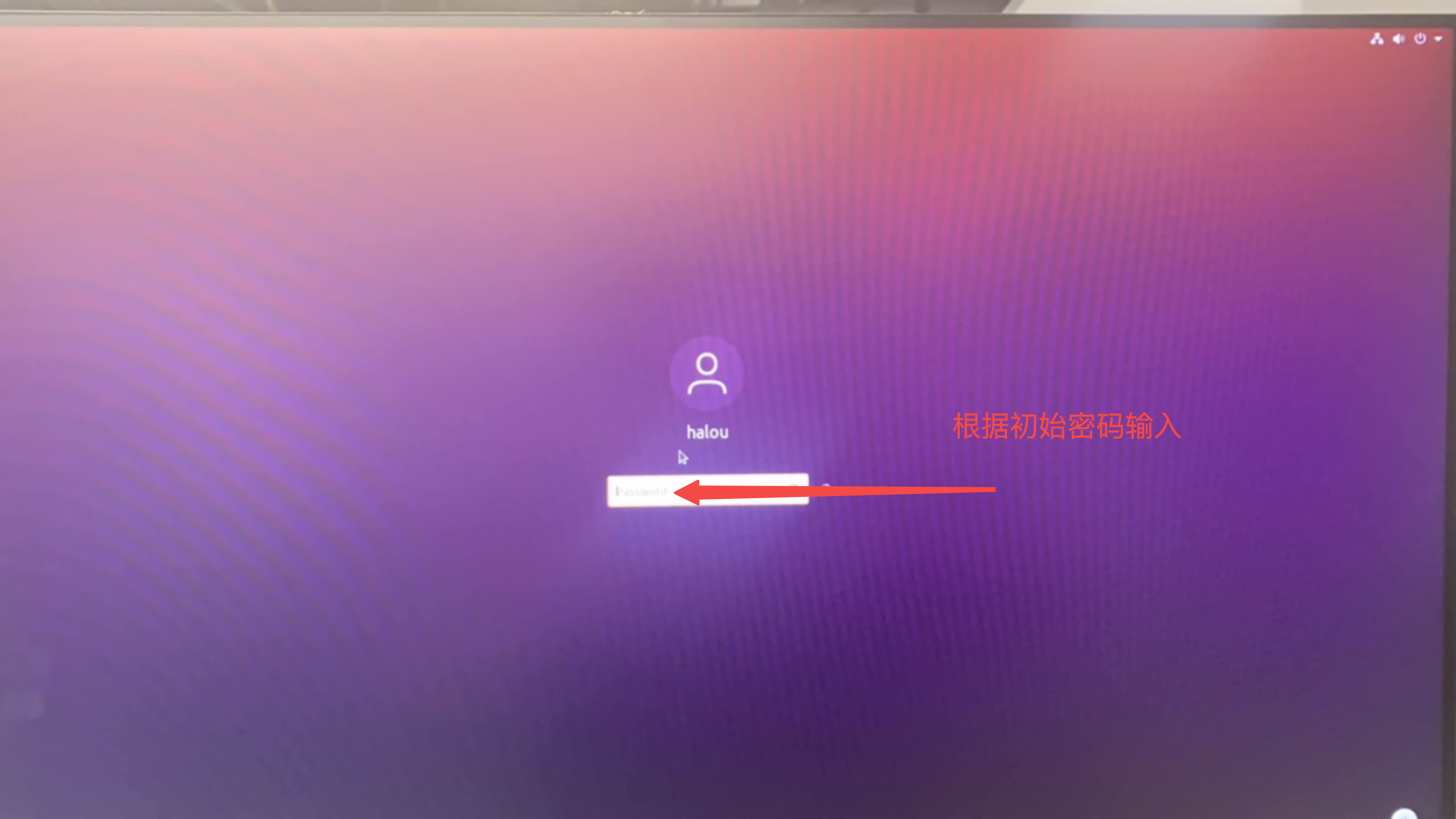
通过顶部菜单栏,进入 Settings 面板,然后选择 Network 菜单。
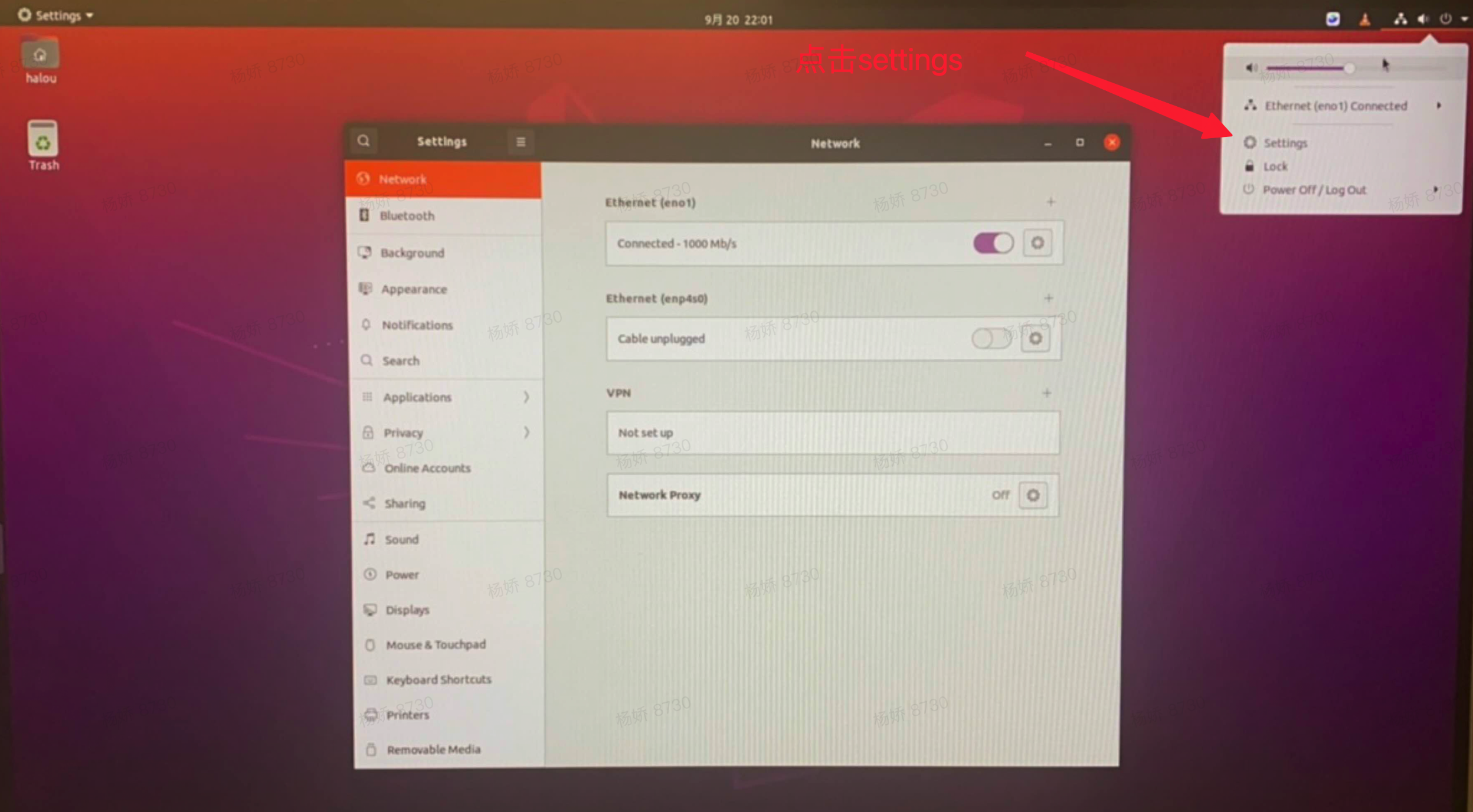
单击配置图标进入网络配置页面。
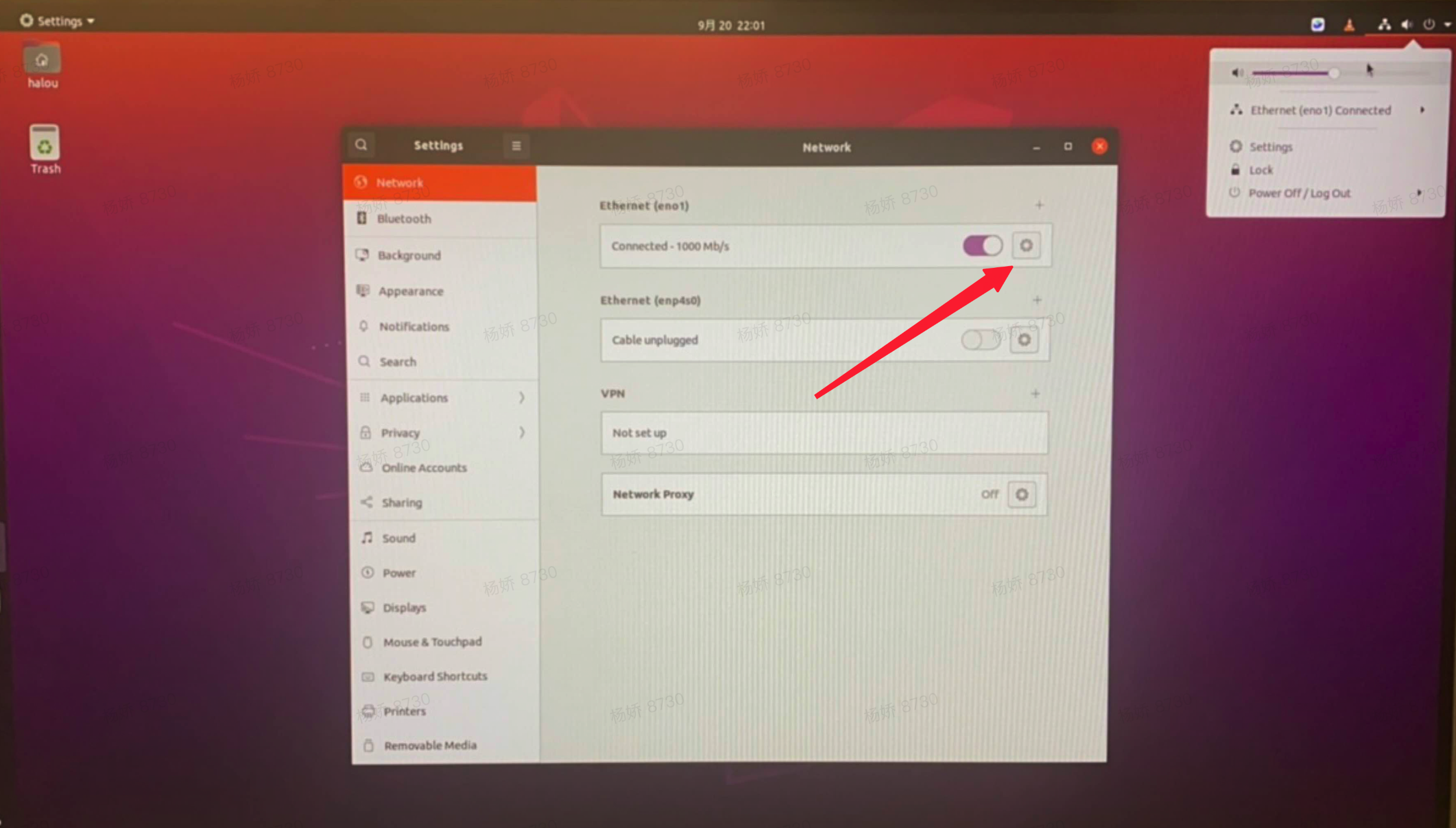
单击 IPv4 页签,将 IPv4 Method 设置为 Manual,然后为节点分配一个 IP 地址。
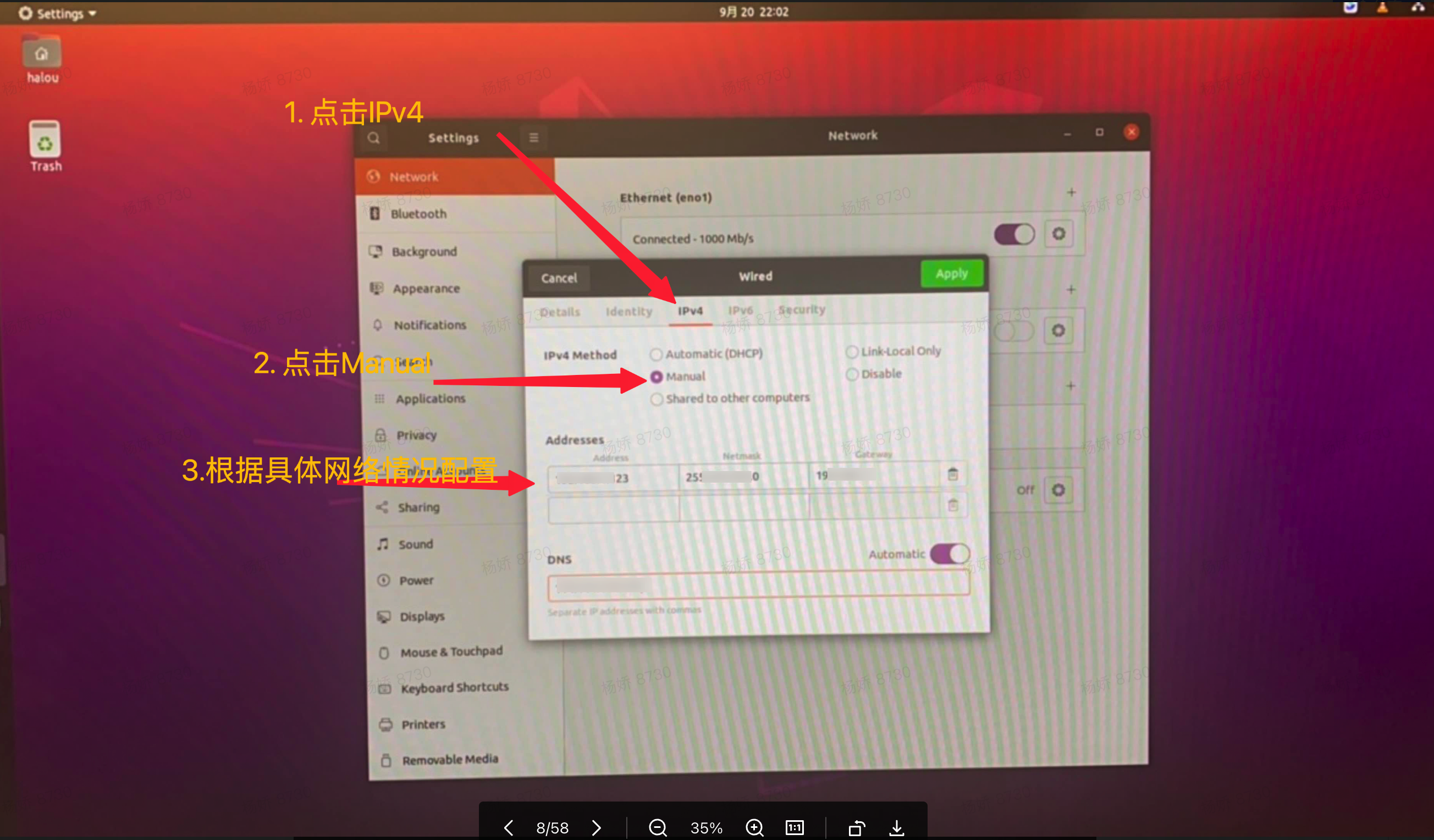
完成配置后,节点的 LAN1 网口指示灯会变成黄色闪烁状态。此时,网络配置完成。
(可选)双网口情况下配置默认路由
如果节点上的 LAN1 和 LAN2 网络端口均已使用,则需要配置默认出口路由。例如,您使用 LAN1 连接到互联网,使用 LAN2 连接到局域网。
操作步骤
登录节点系统。
打开命令行工具。
添加路由配置脚本。
需要添加的脚本文件为/etc/network/if-up.d/route。
操作命令如下:vim /etc/network/if-up.d/route chmod +x /etc/network/if-up.d/route在脚本文件中配置以下代码:
#!/bin/sh if [ "$IFACE" = enp1s0 ]; then echo "tun0 up" >> /var/log/tun-up.log /usr/sbin/ip route add default via <lan_ip> dev enp1s0 proto dhcp metric 98 fi您需要将代码中的
<lan_ip>替换为连接互联网的端口的 IP。上述代码表示每次 enp1s0 网卡启动后,指定默认的互联网路由为<lan_ip>。